Wenn Sie ein Asset öffnen, werden die Details zu diesem geladen. Bei Bildern gibt es ein Feature zum direkten Vergleich von Versionen.
Sind mehrere Versionen eines Bildes verfügbar, können Sie den Vergleichs-Slider über das folgende Symbol im Asset-Header aktivieren:

In der Miniaturansicht der Versionen können Sie zusätzlich noch wählen, welche Version links (grünes „L“) und welche Version rechts (grünes „R“) dargestellt werden soll.
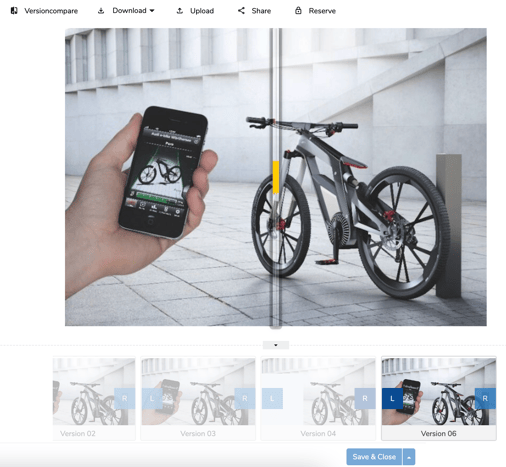
Nun können Sie mit der Maus den gelben Slider in der Mitte nach links oder rechts schieben, um die beiden Versionen miteinander zu vergleichen.
Mit einem Klick auf  wird der Versionsvergleich wieder beendet. Wenn Sie Ihre neue Version speichern möchten, klicken Sie unten auf „Speichern & Schließen".
wird der Versionsvergleich wieder beendet. Wenn Sie Ihre neue Version speichern möchten, klicken Sie unten auf „Speichern & Schließen".
